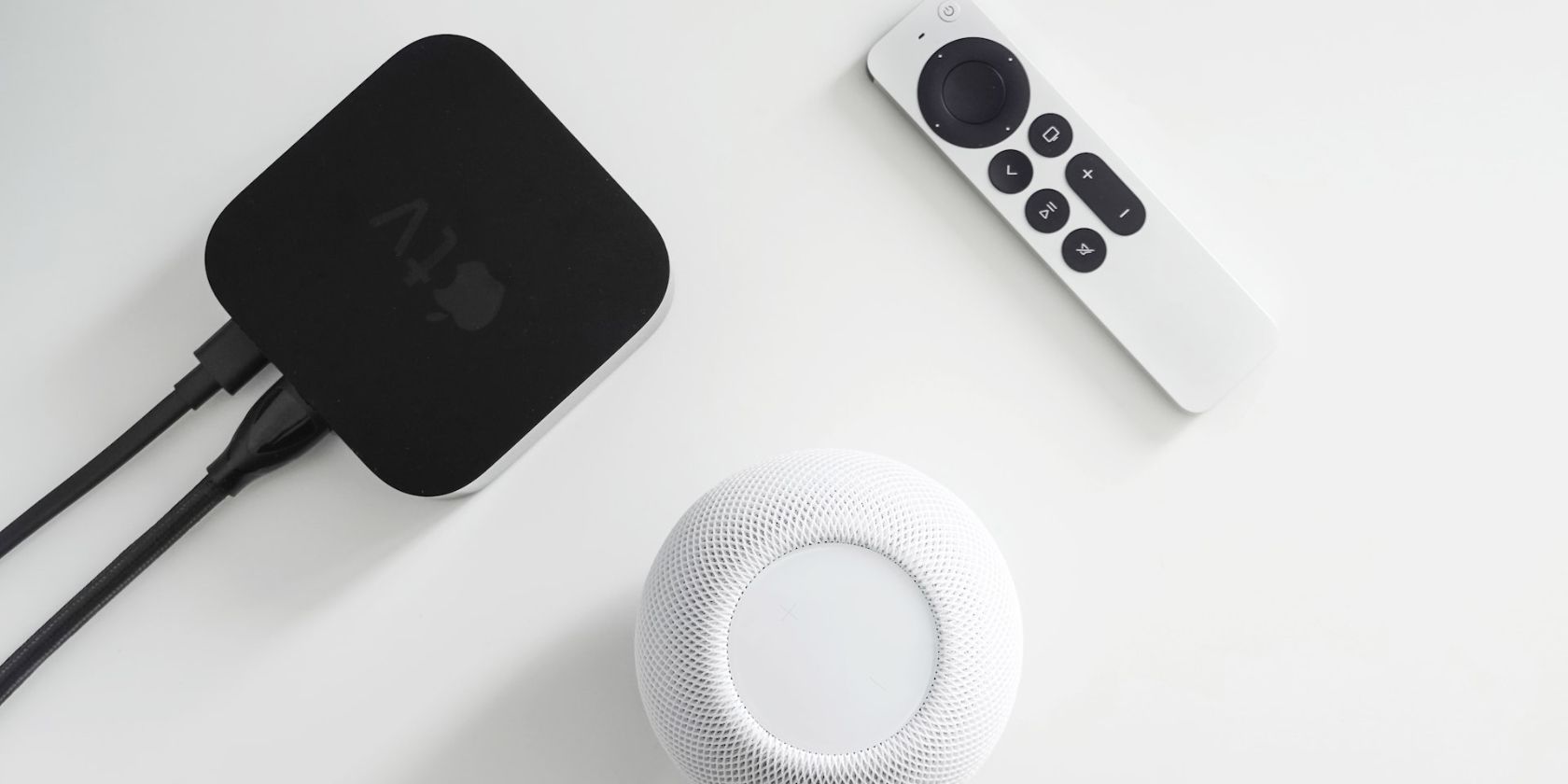جعبه جریان می تواند به شما کمک کند تا دستگاه های هوشمند خانه را به راحتی کنترل کنید. ما به شما نشان خواهیم داد که چگونه.
به لطف فناوری، خانه هوشمند امروزی می تواند از قفل، چراغ، دوربین و بسیاری موارد دیگر تشکیل شود. همه اینها می تواند به زندگی راحت تر روزانه کمک کند.
و اگر از طرفداران اپل هستید، می توانید بدون نیاز به بلند شدن از روی مبل اتاق نشیمن با یک خانه هوشمند تعامل داشته باشید. ما نشان خواهیم داد که چگونه Apple TV راهی عالی برای کنترل همه دستگاه های شما است.
آنچه برای شروع به آن نیاز دارید
بدیهی است که مهمترین موردی که به آن نیاز دارید یک تلویزیون اپل است. در حال حاضر دو مدل موجود است – Apple TV HD و Apple TV 4K.

برای اکثر مردم، Apple TV 4K انتخاب بهتری است. اگرچه کمی گرانتر از مدل پایه است، اما میتواند محتوای 4K را نشان دهد که استانداردی برای طیف گستردهای از تلویزیونهای فعلی موجود در بازار است.
همچنین از پروتکل بی سیم Thread پشتیبانی می کند که بخش بزرگی از خانه هوشمند Matter است. درباره Thread و چگونگی گردآوری آینده خانه هوشمند بیشتر بدانید.
تلویزیون اپل همچنین می تواند به عنوان یک هاب خانگی استفاده شود. برای کنترل دستگاه های سازگار با HomeKit در زمانی که خارج از خانه هستید، به یک هاب خانه هوشمند نیاز دارید که می تواند iPad، HomePod یا HomePod mini نیز باشد.
هاب خانه همچنین به شما امکان می دهد به دیگران اجازه دهید تا دستگاه های خانه هوشمند خود را با آیفون یا آی پد کنترل کنند.
برای روشن کردن عملکرد هوم هاب نیازی به انجام کاری نیست، فقط Apple TV خود را طبق معمول با Apple ID خود تنظیم کنید.
در کنار Apple TV، به یک دستگاه خانه هوشمند سازگار با HomeKit نیز نیاز دارید. اگر در زمینه فناوری خانه هوشمند تازه کار هستید، مطمئن شوید که HomeKit چیست.

طیف گسترده ای از محصولات خانه هوشمند با پشتیبانی Apple HomeKit موجود است. همه چیز از چراغ گرفته تا قفل و دوربین می تواند بخشی از یک خانه هوشمند مبتنی بر اپل باشد.
هنگامی که یک محصول HomeKit را نصب کردید، برای کنترل با Apple TV آماده است.
از Apple TV Control Center نهایت استفاده را ببرید
برای کاربران Apple TV، مرکز کنترل مهم ترین مکان برای دیدن و تعامل با دستگاه های خانه هوشمند شما است.
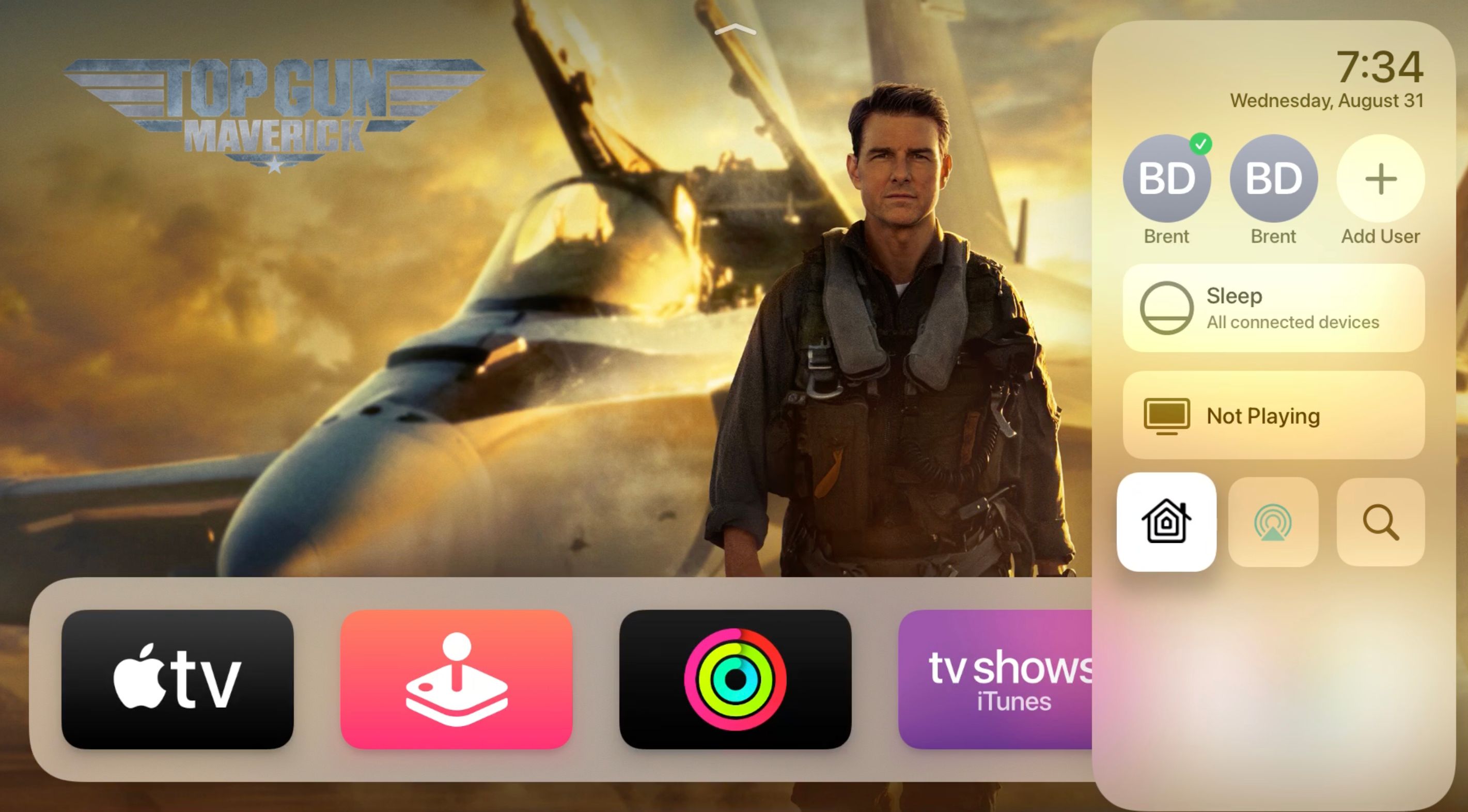
برای باز کردن Control Center، دکمه TV را در هر دو نسل از Siri Remote فشار دهید و نگه دارید. میتوانید Control Center را از هر جایی در Apple TV خود باز کنید. سپس نماد HomeKit را انتخاب کنید.
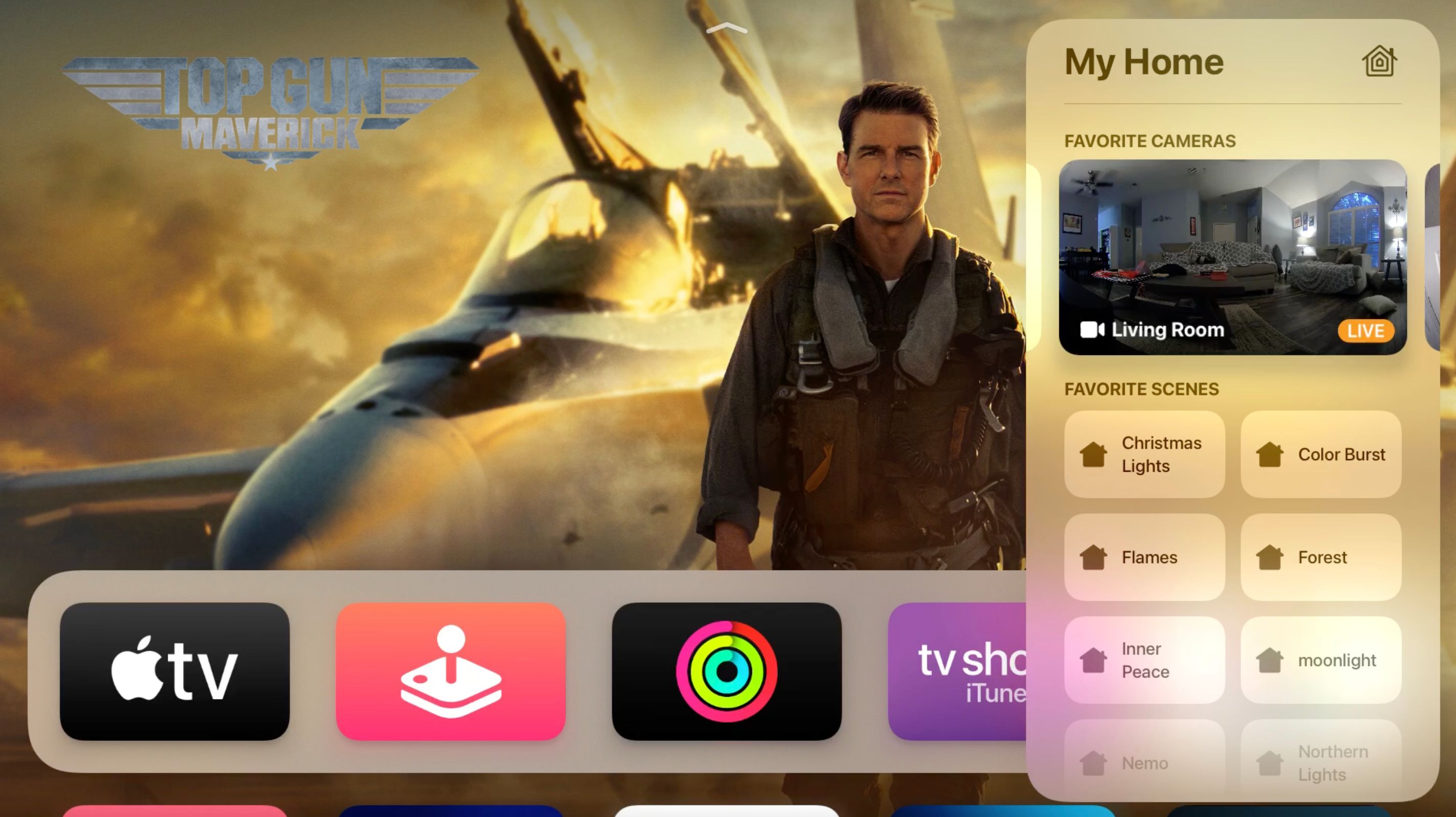
در قسمت پایین صفحه، تمام صحنههای HomeKit را که قبلاً در iPhone، iPad یا Mac خود ایجاد کردهاید، مشاهده خواهید کرد. صحنه ها دستورات متعددی با لوازم جانبی HomeKit هستند که به طور همزمان اجرا می شوند.
به عنوان مثال، می توانید یک صحنه فیلم Time ایجاد کنید که نورها را کم کند، در را قفل کند و برنامه پخش مورد علاقه شما را تنها با یک فشار یک دکمه باز کند. تقریباً با هر دستگاه خانه هوشمندی می توانید یک صحنه بسازید.
فقط لازم به ذکر است، شما نمی توانید صحنه هایی را در Apple TV ایجاد کنید، فقط گزینه های موجود را اجرا کنید.
در بالای صفحه، هر دوربین سازگار با HomeKit وجود دارد که در برنامه Home بهعنوان مورد علاقه علامتگذاری کردهاید. با کشیدن انگشت به چپ میتوانید به سرعت پیمایش کنید و دوربینهای بیشتری را ببینید.
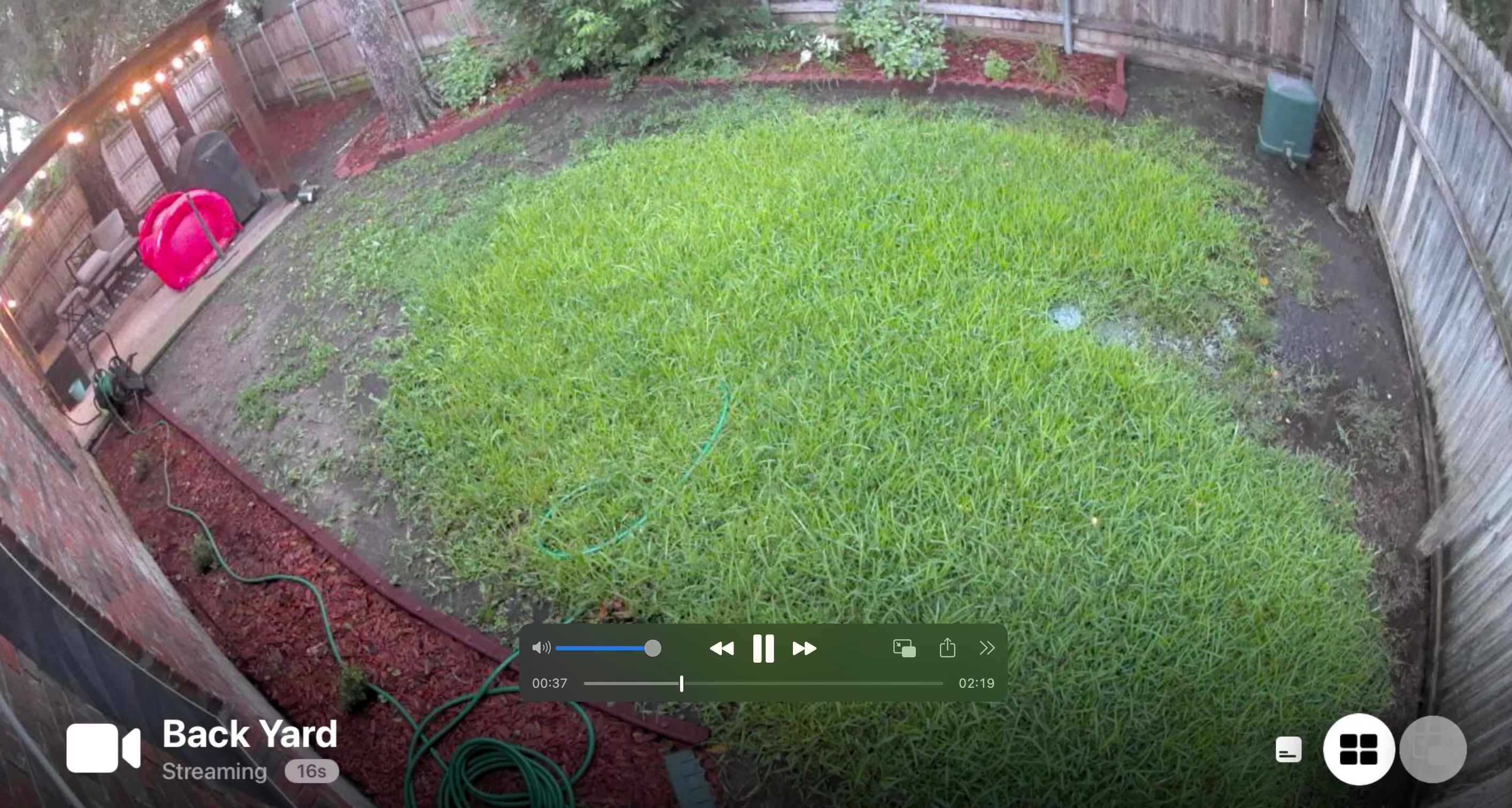
یک نمای دوربین را انتخاب کنید تا ویدیو به تمام صفحه نمایش داده شود. در سمت راست پایین صفحه مجموعه ای از سه نماد مختلف وجود دارد. دورترین نماد سمت چپ، لوازم جانبی است.
با فشار دادن آن، سایر لوازم جانبی قابل کنترل در اتاقی که دوربین در آن قرار دارد به شما نشان می دهد. بنابراین برای مثال، میتوانید چراغها، قفلها و سایر دستگاهها را هنگام مشاهده ویدیوی زنده کنترل کنید.
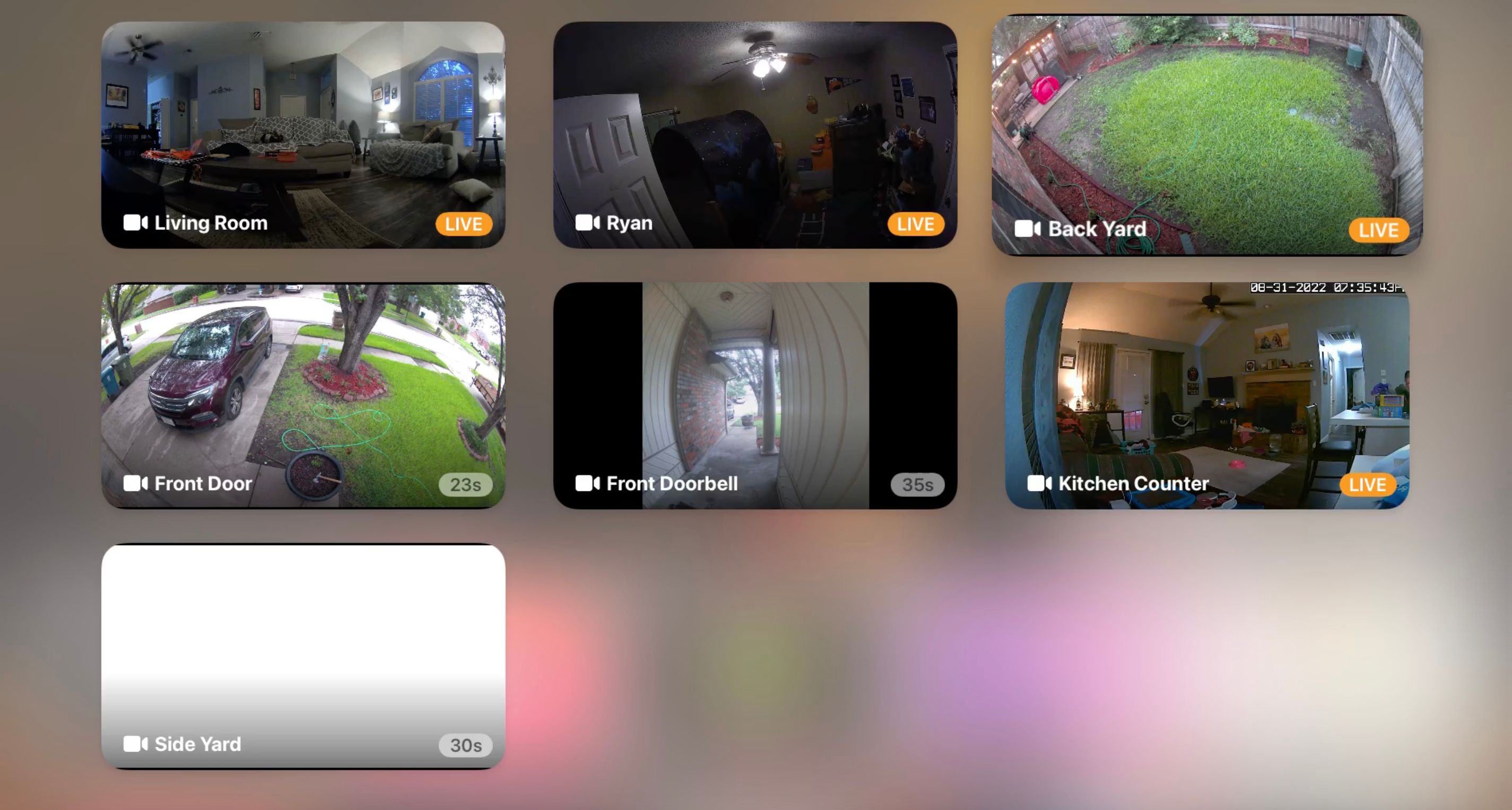
نماد مرکزی نمای شبکه ای است. آن را انتخاب کنید تا ببینید با نماهای زنده از چندین دوربین در خانه شما چه اتفاقی میافتد. برای بازگشت به نمای تمام صفحه، کافی است یک دوربین را انتخاب کنید.
در سمت راست نماد تصویر در تصویر است. آن را انتخاب کنید و نمای دوربین انتخاب شده در یک بیننده کوچک پخش می شود. می توانید در حالی که همچنان فید دوربین زنده را مشاهده می کنید، سایر قسمت های Apple TV را مرور کرده و از آن استفاده کنید.
این یک راه عالی برای نظارت بر اتفاقاتی است که در خانه شما هنگام تماشای یک برنامه تلویزیونی یا فیلم می افتد.
هرکسی که دوربین زنگ خانه HomeKit داشته باشد نیز می تواند از یک ویژگی عالی در Apple TV استفاده کند. وقتی کسی زنگ خانه شما را به صدا در می آورد، یک اعلان در Apple TV دریافت خواهید کرد. و اگر HomeKit شخص را از کتابخانه عکس شما تشخیص دهد، دقیقاً خواهید دید که او کیست.
همراه با نگاهی به اینکه چه کسی جلوی درب شماست، میتوانید اعلانهای دیگری را روی صفحه تلویزیون اپل برای سایر دستگاههای خانه هوشمند نیز مشاهده کنید. به عنوان مثال، زمانی که درب ورودی قفل یا باز است، می توانید یک اعلان را مشاهده کنید.
قدرت سیری و کنترل از راه دور سیری
و راه دیگری برای کنترل دستگاه های خانه هوشمند وجود دارد که احتمالاً با آن آشنا هستید – Siri. به لطف Siri Remote، دستیار مجازی اپل فقط با یک دکمه فاصله دارد.
در نسل دوم Siri Remote، دکمه Siri در سمت راست بالای کنترل از راه دور قرار دارد. اگر مدل نسل اول را دارید، فقط دکمه میکروفون را در ردیف وسط سمت چپ دکمه ها انتخاب کنید.
انگشت خود را روی دکمه سیری نگه دارید و سپس دستور خود را بگویید. شکل موج آشنای سیری را روی صفحه خواهید دید.
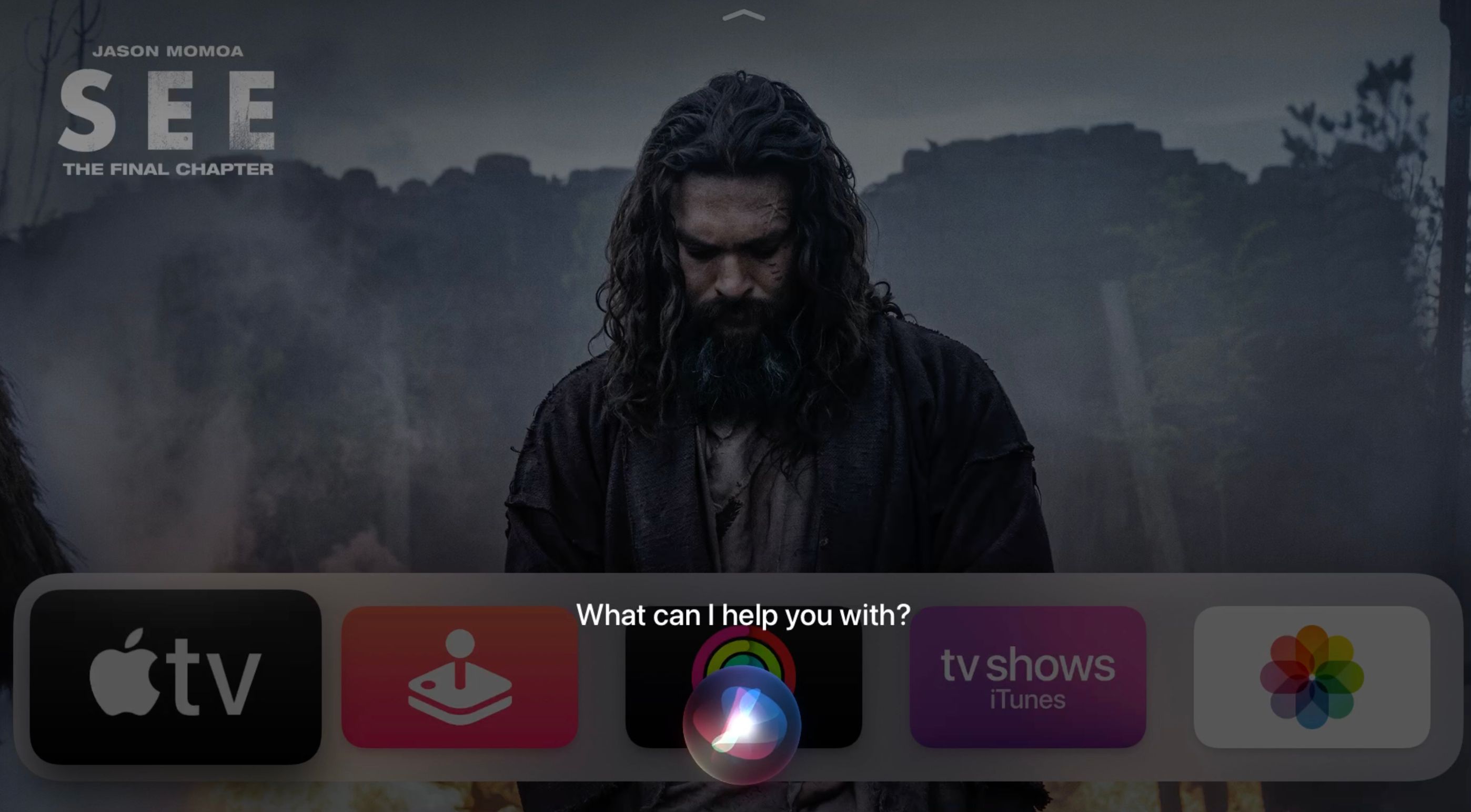
می توانید از طیف گسترده ای از دستورات کنترل صوتی استفاده کنید. چه بخواهید چراغ ها را روشن کنید یا چیز دیگری، می توانید با کنترل از راه دور سیری این کار را انجام دهید.
یکی از بهترین راهها برای استفاده از Siri Remote، فراخوانی یک نمای زنده از یک دوربین ویدیویی است. نمای به طور خودکار در نمای تصویر در تصویر قرار می گیرد تا بتوانید هر کاری را که می خواهید در Apple TV انجام دهید.
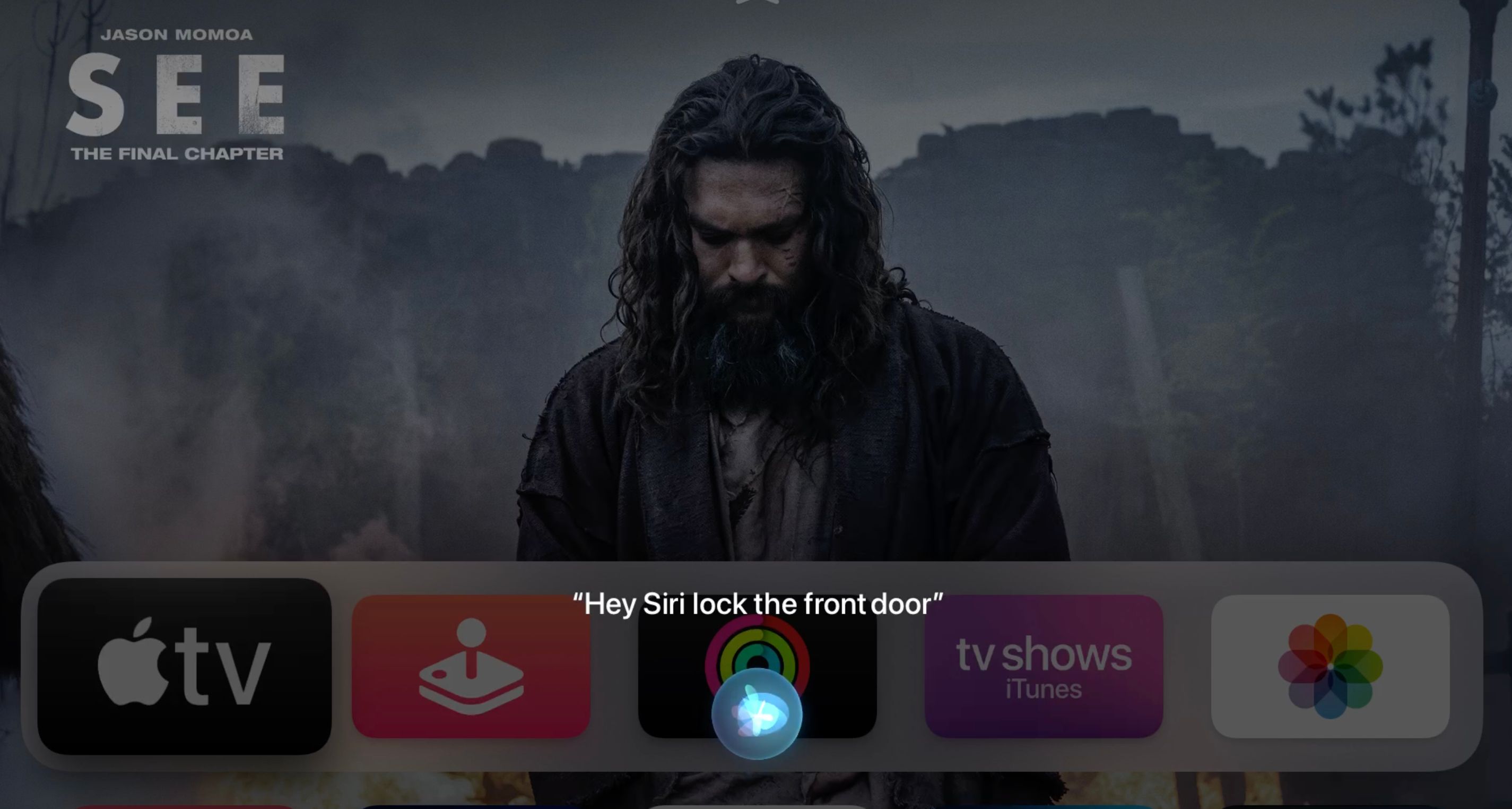
هنگام تعامل با سیری در Apple TV، متن فرمان صوتی خود را همراه با پاسخ سیری روی صفحه نمایش خواهید دید. پاسخ از طریق بلندگوهای تلویزیون شما نیز شنیده می شود.
کنترل خانه هوشمند در نوک انگشتان شما با Apple TV
اگر در حال حاضر در اکوسیستم اپل ریشه دوانده اید و به دنبال گسترش فناوری خانه هوشمند خود هستید، Apple TV آن را به یک انتخاب عالی تبدیل می کند.
در کنار عمل به عنوان یک هاب، می توانید به راحتی با میزبانی از دستگاه های مختلف از دستگاه پخش ارتباط برقرار کنید.